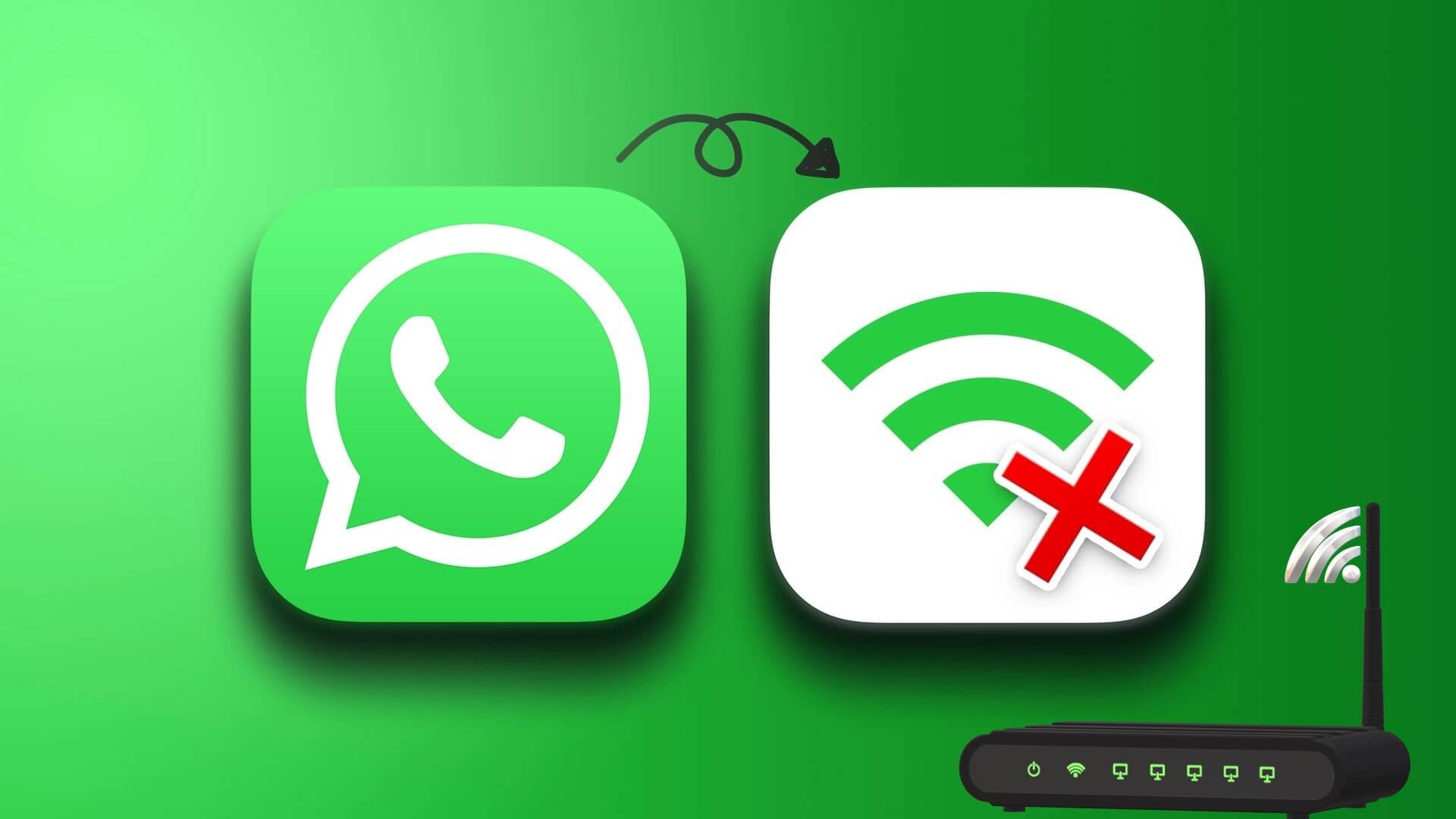Med skiftet til fjernarbejde og den øgede indsats for at reducere menneskelige aktiviteters påvirkning af miljøet, bliver papirdokumenter gradvist erstattet af digitale kopier. Et af de medier, hvorigennem Digitale kopier af dokumenter Og Google Docs gemmer og deler dem. Med Google Docs kan du også Underskrivelse af dokumenter Eller forsegle den.

I Google Dokumenter kan brugerne enten: Opret en signatur ved hjælp af krusedullefunktionen Eller indsæt et billede som en signatur. Du ender selvfølgelig med at bruge en mus, hvis du ikke har en digital pen tilsluttet din computer.
Her er de trin, du skal følge, når du bruger en af metoderne.
Opret en signatur ved hjælp af klipning
Ved hjælp af Scribble-funktionen i Google Docs kan brugerne oprette en signatur på deres enhed, gemme den og indsætte den i et dokument. Sådan gør du:
Trin 1: Åbn Google Dokumenter, og find det dokument, du vil tilføje din signatur til.
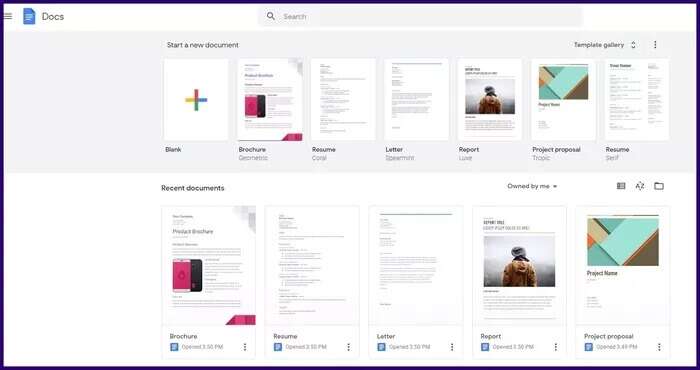
Trin 2: Placer markøren på det sted i dokumentet, hvor du vil tilføje signaturen.
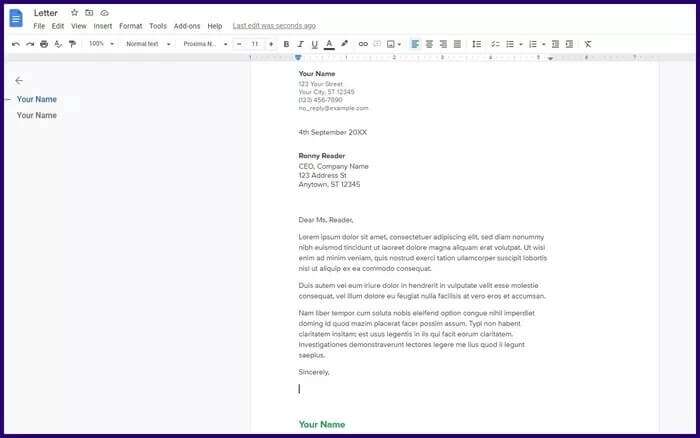
Trin 3: Klik på " i linjen øverst i dit Google Docs-dokumentIndskud".
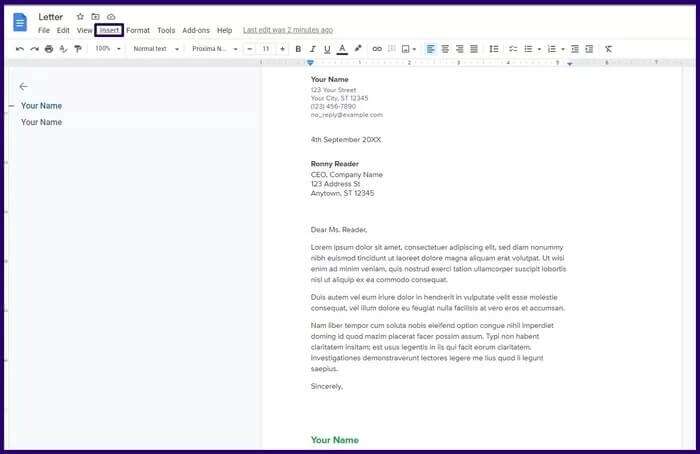
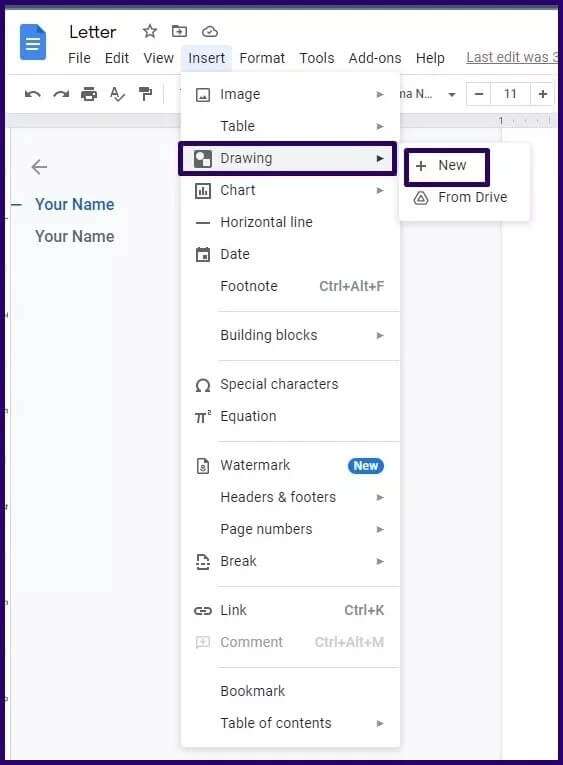
Trin 5: I det nye vindue kaldet Tegning skal du klikke på linjen og vælge Scribble. Dette burde ændre markøren til et stort +-tegn.
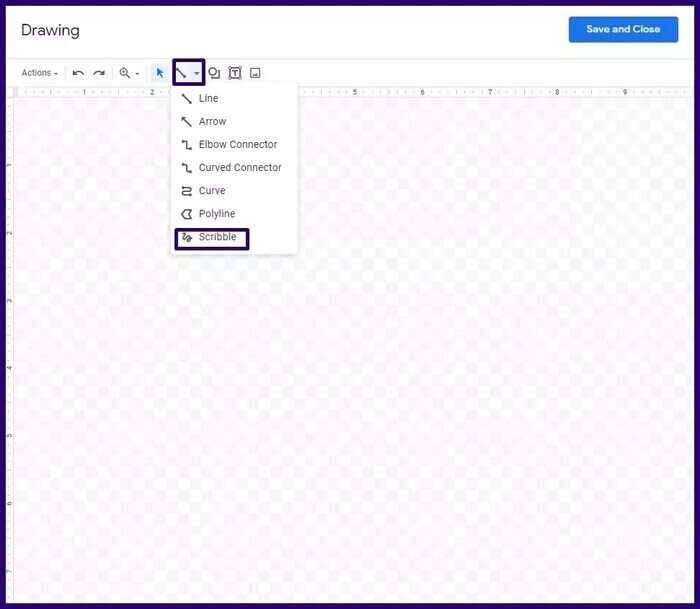
Trin 6: Placer markøren i tegneområdet, og begynd at tegne din signatur ved at bevæge musen, som du ville gøre med en pen. Bemærk, at du også kan bruge en stylus til denne proces.
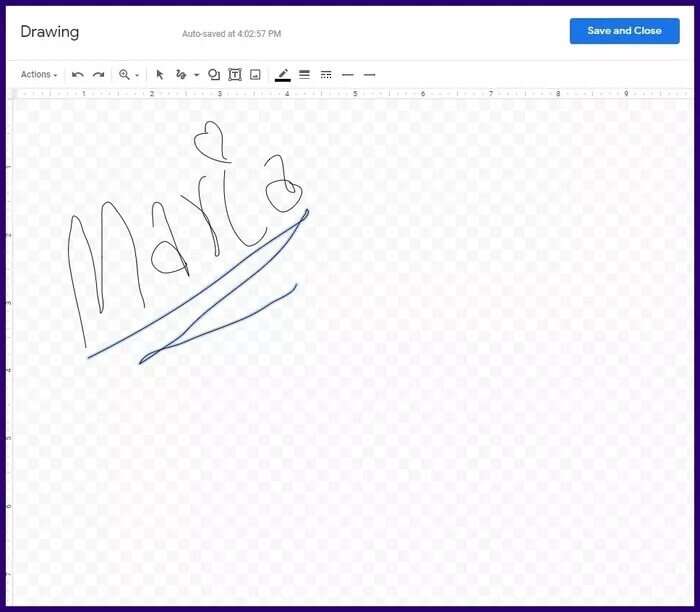
Trin 7: Når du er tilfreds med signaturen, skal du klikke på Gem og luk, og den oprettede signatur vises på dokumentet på den position, du tidligere valgte.
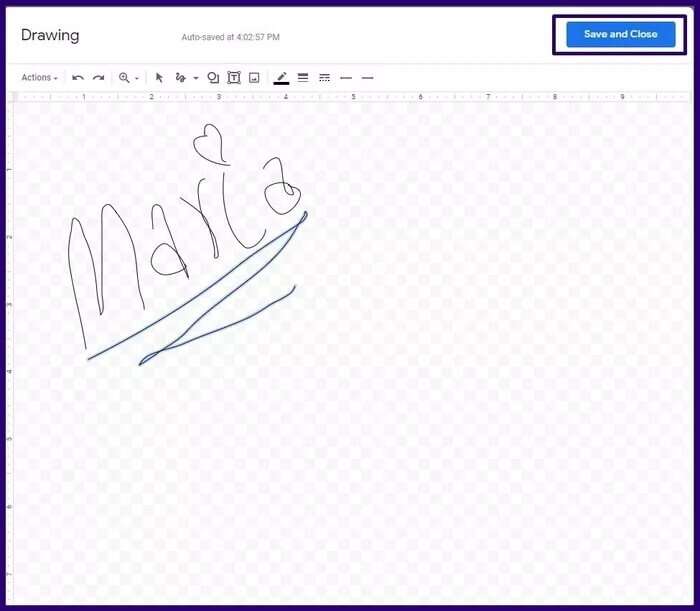
Rediger en signatur ved hjælp af Scribble
Hvad hvis du mener, at der er en fejl i din signatur og har brug for at redigere den? Ja, det kan du. Med Google Docs kan du bruge Scribble til at redigere signaturer, du har tilføjet til dine dokumenter. Her er, hvad du skal gøre i trin:
Trin 1: Vælg signaturen, og klik derefter på Rediger i indstillingsmenuen under signaturen. Dette åbner tegnevinduet.
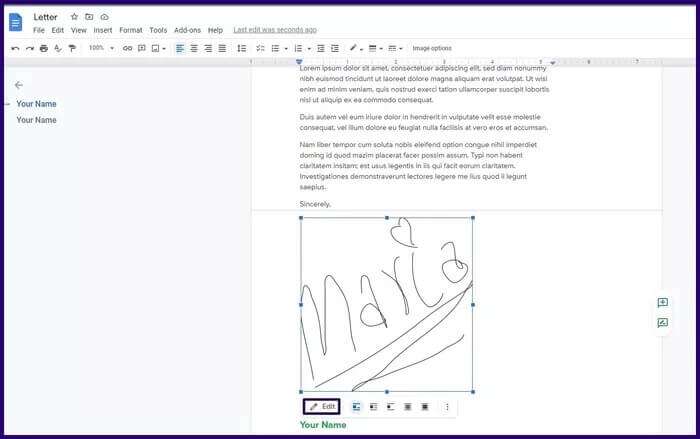
Trin 2: Vælg fejlen, og tryk på Backspace- eller Delete-tasten på tastaturet for at fjerne den.
Trin 3: Når du er tilfreds med signaturen, skal du klikke på Gem og luk.
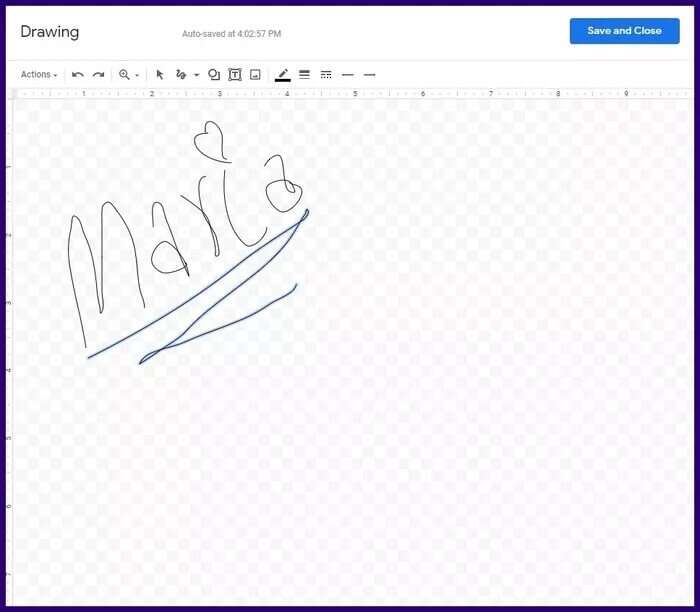
Indsæt et billede som en signatur
Medmindre du har en kuglepen Stylus أو berøringsskærm Selvom det er nemt at kopiere håndskrevne signaturer, giver det muligvis ikke de ønskede resultater at bruge Scribble-værktøjet til at oprette en signatur. Der findes dog et alternativ, der giver dig mulighed for at indsætte gemte signaturer som billeder i en Google Docs-fil.
Trin 1: Tag et almindeligt stykke papir og underskriv det. Alternativt kan du tage et gammelt dokument eller brev med din underskrift.
Trin 2: Scan den underskrift, du har på papir, ind på din computer.
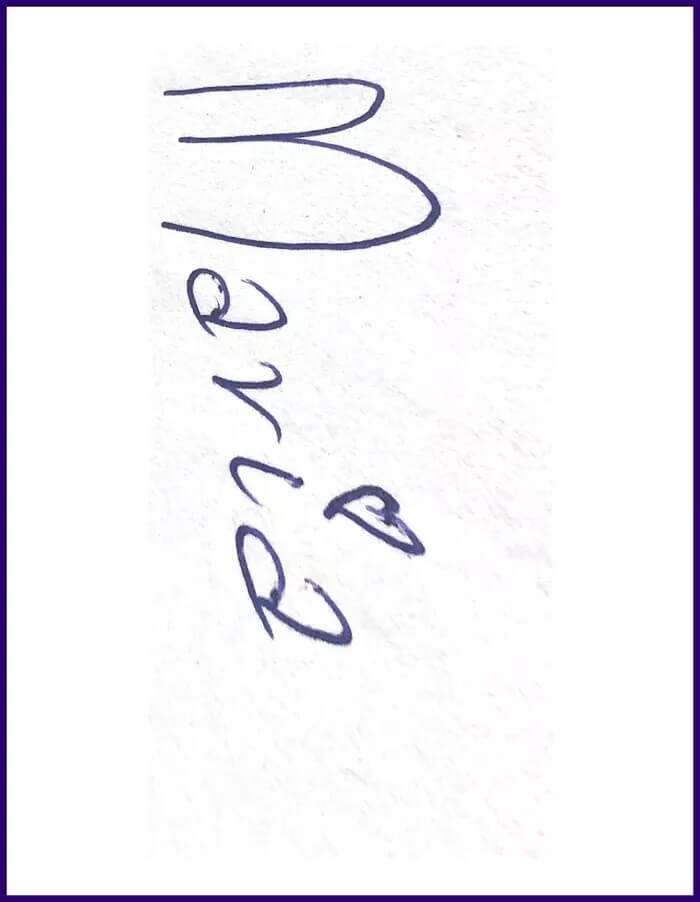
Trin 3: Åbn billedet på din computer, og vælg Beskær for at redigere det uønskede hvide område omkring din signatur væk.
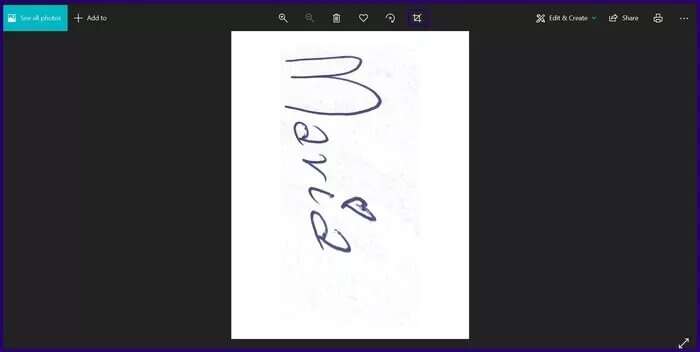
Trin 4: Placer markøren i dokumentet, hvor signaturen skal indsættes.
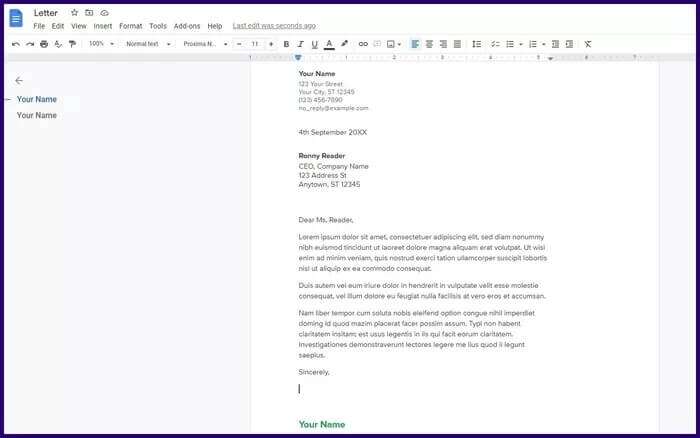
Trin 5: Start Google Docs, og klik på Indsæt i bjælken øverst i vinduet.
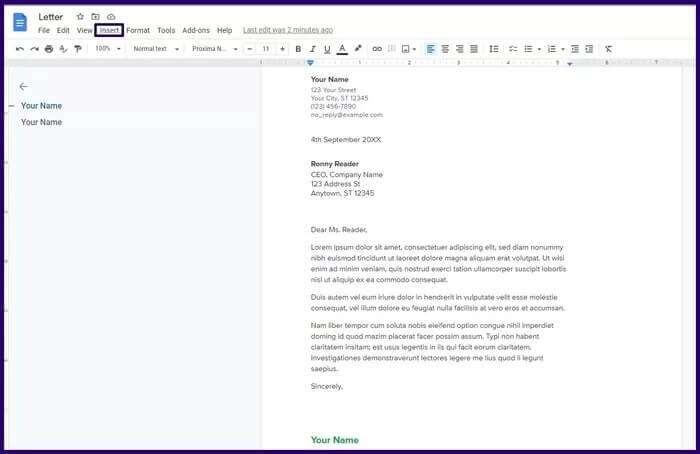
Trin 6: Klik på billedet, vælg derefter et billede, og upload det fra din computer.
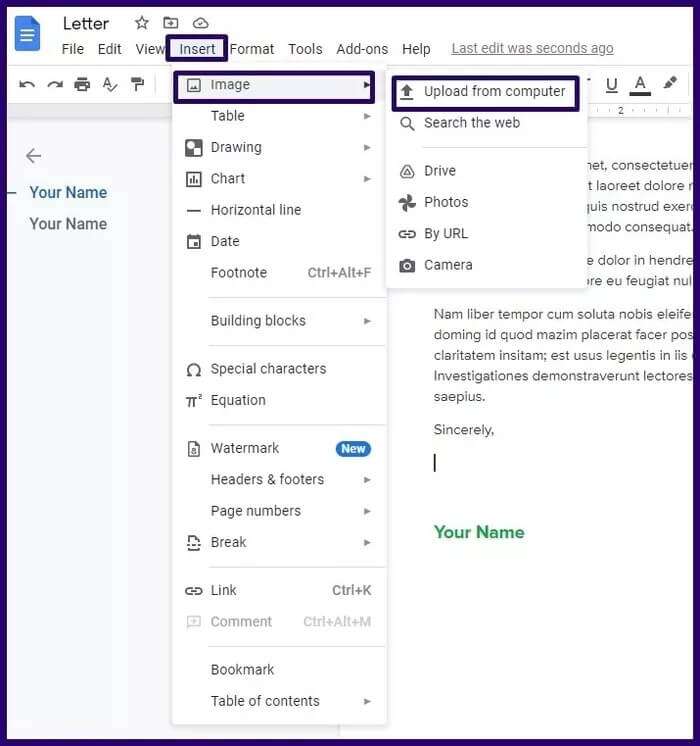
Trin 7: Du vil se et nyt vindue, der beder dig om at navigere til placeringen af den scannede signatur. Klik på filen, når du har fundet den, og klik på OK, eller tryk på Enter på din computer.
Trin 8: Signaturen skal vises på dokumentet på den angivne placering, og du kan flytte, beskære eller ændre størrelsen på den.
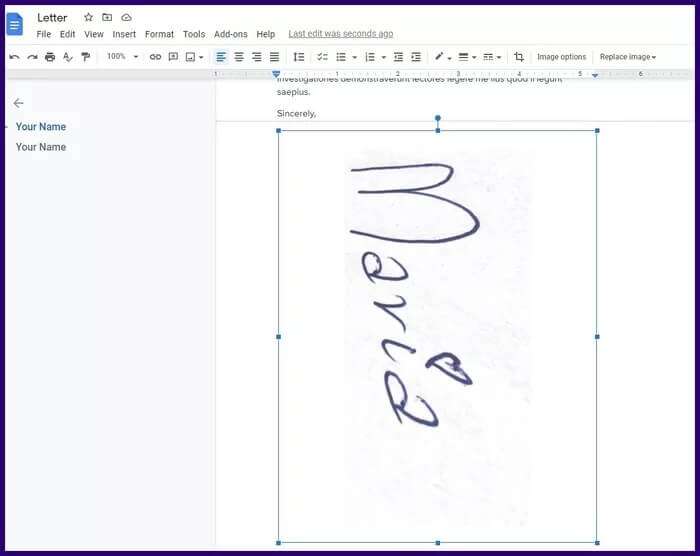
En alternativ metode er at åbne dokumentet, trække signaturbilledet fra din computer til Google Docs-editorvinduet og derefter slippe det. Billedet uploades, og du kan placere det, som du vil.
Opret digitale signaturer
Hvilken af de to metoder du bruger til at oprette og indsætte signaturer i Google Docs afhænger af de værktøjer, du har til rådighed, og hvilken der giver de bedste resultater. Ud over de to metoder, der er beskrevet ovenfor, giver nogle applikationer brugerne mulighed for at oprette og gemme digitale signaturer til brug i Google Docs.